word怎么去掉文字阴影
时间:
嘉铭873由 分享
word怎么去掉文字阴影
有时我们从网上下载的文章,文字后面有颜色阴影,或者整个页面都有阴影,这时候我们应该怎么去掉这个阴影呢?下面就跟学习啦小编一起来看看吧。
word去掉文字阴影的步骤
打开一篇文字下有颜色阴影的文章。
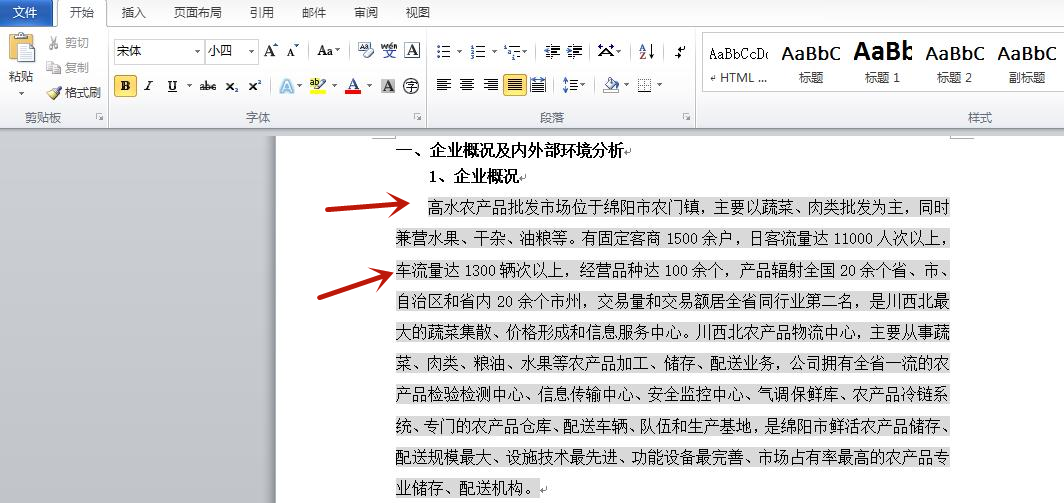
找到如图所示的【A】的符号,左击鼠标,颜色阴影便可消失。
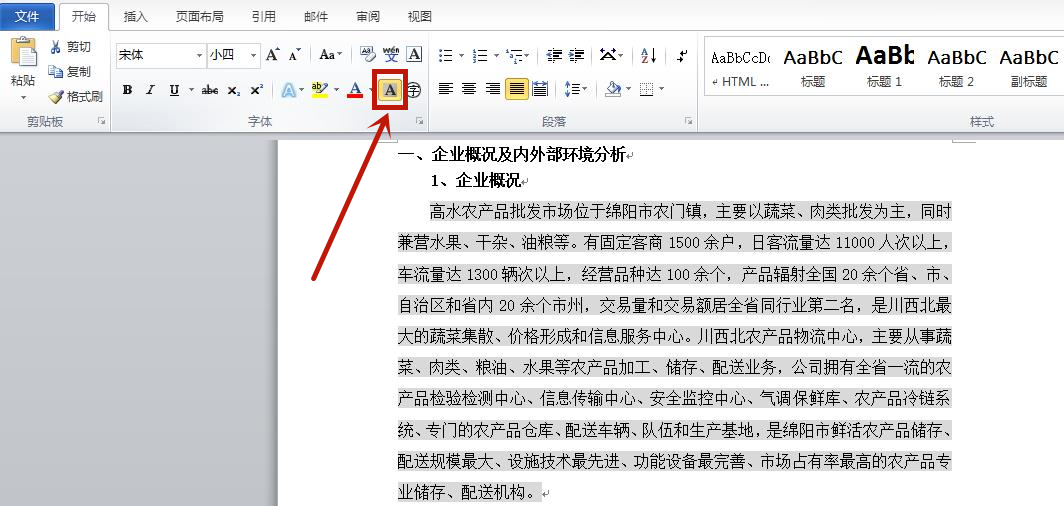
如图是整个页面都有颜色阴影。
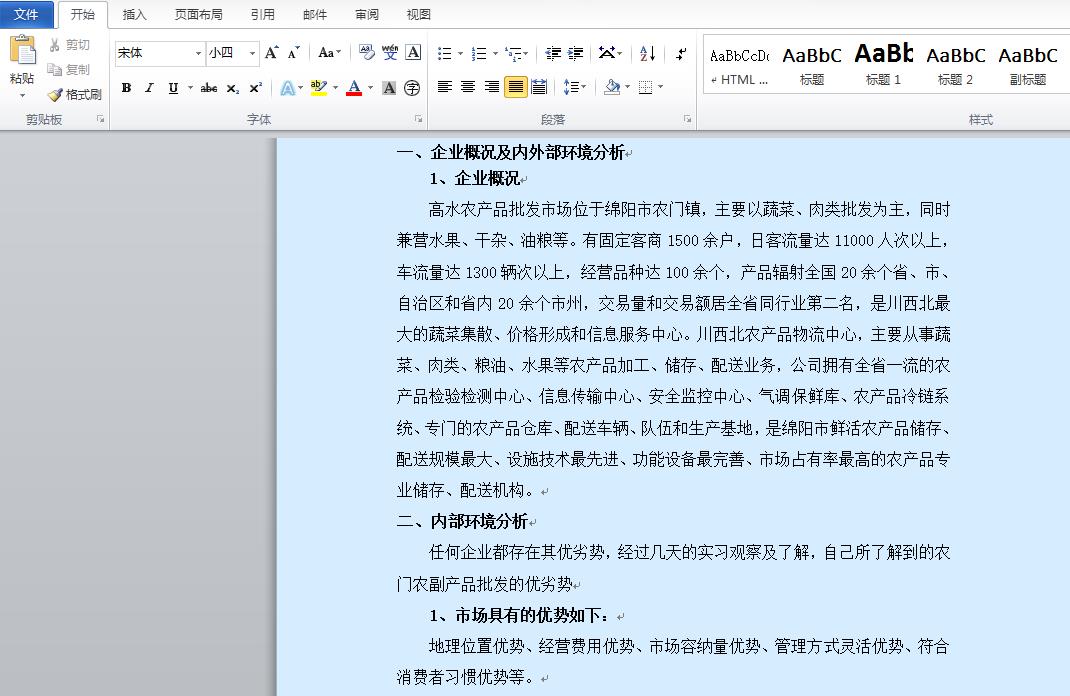
找到【页面布局】,点击【页面颜色】下的小三角形,选择无颜色,颜色阴影即可消失。
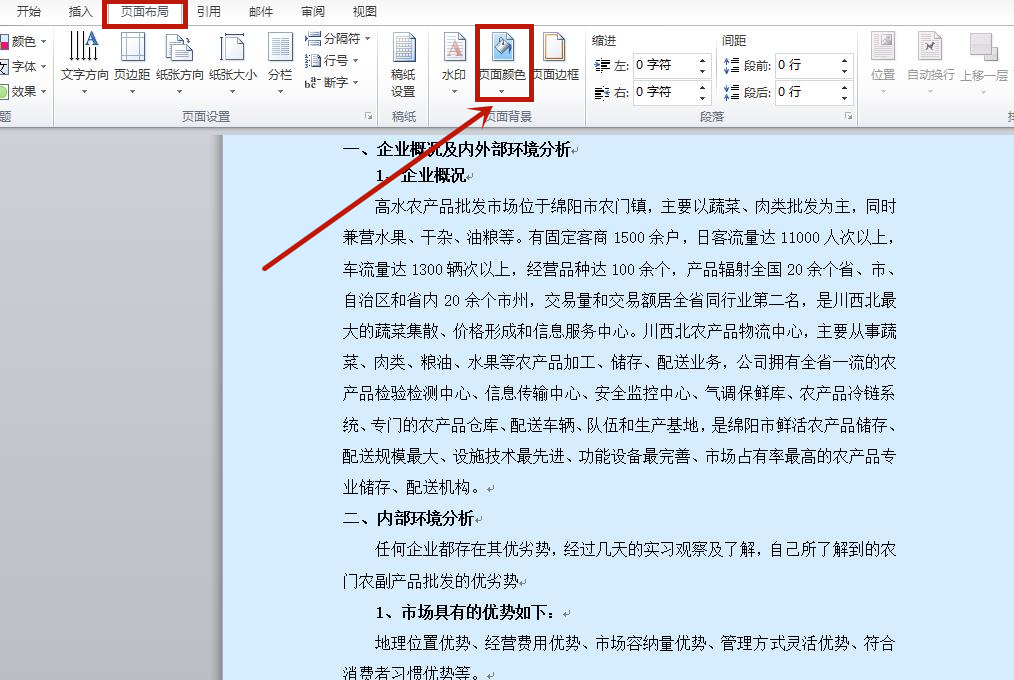
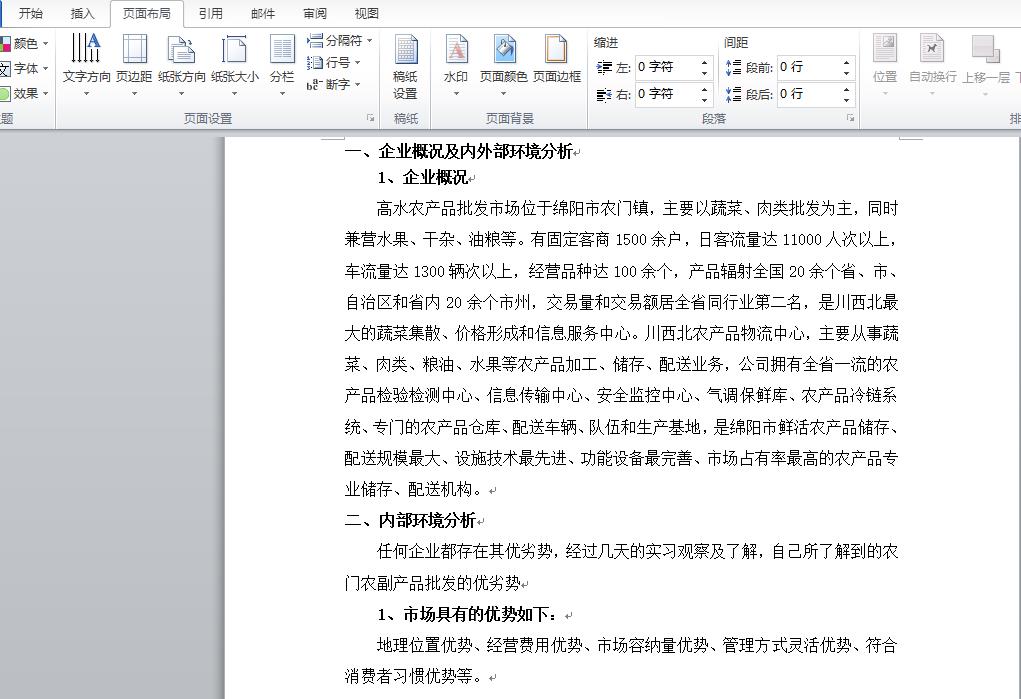
word去掉文字阴影的相关文章:
